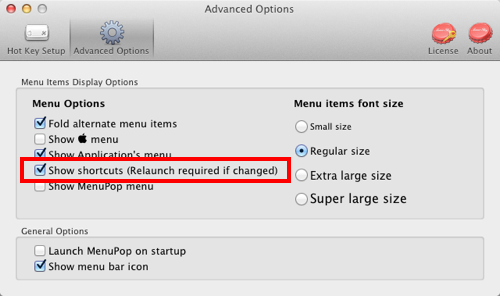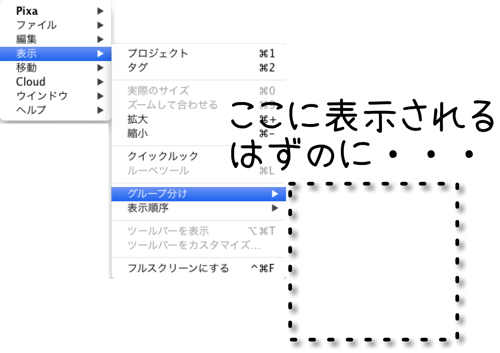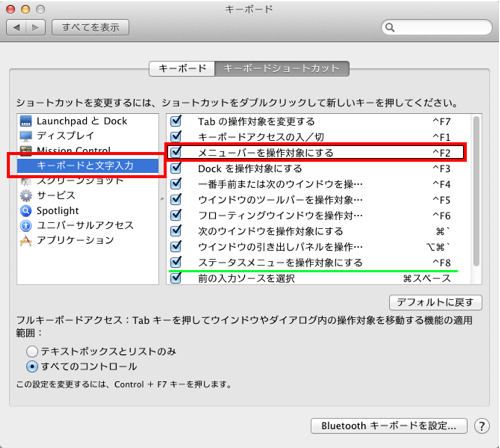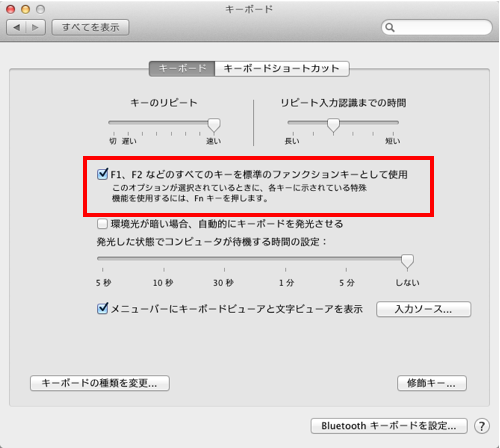スポンサーリンク
2013年09月19日
MenuPopのその後。試用期限が切れました。
以前、MenuPopの話を書きましたが、その続きです。
さよならMenuPopさん
試用期限まで使ってみましたが、(私の環境では)ちょっと使えないという結果となりました。とにかく他のアプリケーションとの相性があり、全く動かないものや、さっきまで動いていたのに気がついたら動かなくなったりと、かなり不安定でした。まともに動けば便利だったのですが、残念です。
何が原因なのか
根本的な原因はわかりませんでしたが、作者のtwitterでもユーザからの不具合報告が見られるので、バグがあるのかもしれません。
ひとつわかったのは設定のAdvanced Optionsのにある、メニュー項目にショートカットキーを表示させるShow shortcutsにチェックを入れていると不安定になるということです。サブメニューが表示されない、コマンドを選択しても実行されない、など、そのたびにMenuPopを再起動していました。
このオプションを外せばいいのですが、この機能が使えないと、本来の目的が達成できません。そもそも、ショートカットキーを覚えていないアプリケーションをサブディスプレイで使うときに、
- メインディスプレイのメニューまで遠いので、カーソルを移動させずにその場でメニューを操作したい。
- 不慣れなアプリケーションを使いながら、MenuPopで表示されるショートカットキーを覚えていきたい。
ということが目的でしたので、ショートカットキーの表示が使えないのは 2.の条件を満たせないため、継続使用することを諦めました。
更新が止まっている?
昨年の1月から更新されていないのも不安要素です。作者のtwitterやブログもあまり更新されていないため、積極的な開発は止まっているように思えます。今回は見送って、更新されたらまた試してみたいと思います。
こんにちは標準機能さん
なんでもかんでも外部アプリに頼るのはよくないということで、標準機能に頼ることにしました。マウスを使わずにキーボードでメニューを操作します。
メニューをキーボードで操作するには以下の設定が必要です。
キーボードショートカット
システム環境設定 > キーボード > キーボードショートカット
メニューバーを操作の対象にする。Control+F2にチェックを入れる。
ファンクションキー
デフォルトでは、ファンクションキーが別の機能(音量調整や輝度調整)に割り当てられています。ですので、Control+F2を実行するには、Control+fnキー+F2となります。好みの問題ですが、fnキー無しでファンクションキーが有効となるようにします。
システム環境設定 > キーボード > キーボード
F1、F2などのすべてのキーを標準のファンクションキーとして使用にチェックを入れます。
ちょっとだけ使うなら
Control+F2でメニューを表示させて、ざっとタブキーや矢印キーで横に移動させ、目的の機能が見つかったらショートカットキーで実行するのがよさそうです。ショートカットキーが割り当てられてなかったり、階層メニューの場合がちょっと面倒ですが、MenuPopがなくてもなんとかなりそうです。
また、Control+F8ならステータスメニュー、Control+F3ならDockの 操作ができます。覚えると役に立ちそうです。